GoQSystemとAmazon Easyship送り状発行API連携方法
※GoQSystemにてAmazon Easyshipの連携をご希望の場合はAPIオプションが必須となります。
・初期費用:10,000円(税別)
・月額費用:5,000円(税別)
Easyshipの送り状発行を利用するには、AmazonへEasyshipの利用申請が必要となります。
ご利用を希望される方は、Amazonセラーセントラルより利用申請をお願いいたします。
※現在ご利用いただける地域に限りがございます。
利用希望の際には、利用可能地域かをAmazonにてご確認ください。
■GoQSystem上での利用設定について
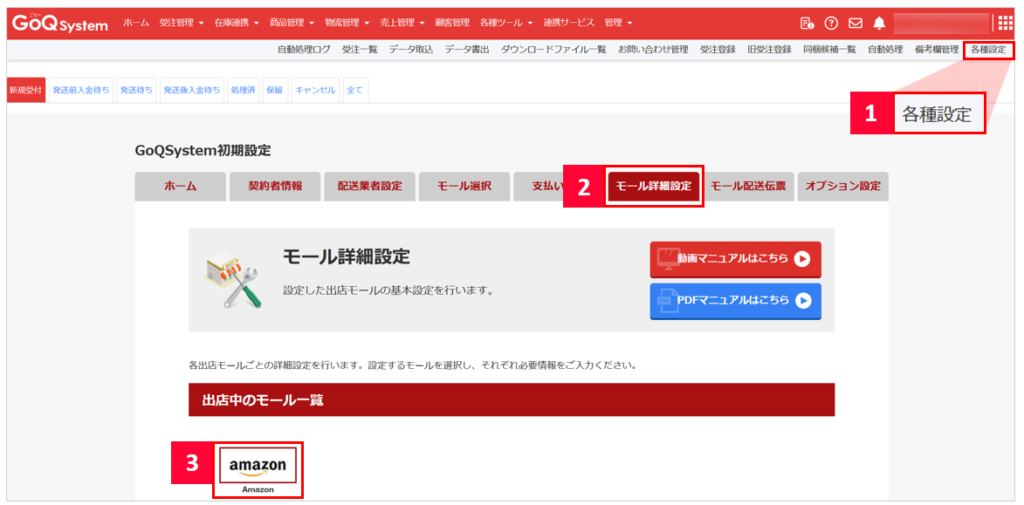
【1】[各種設定]をクリックします。
【2】[モール詳細設定]をクリックします。
【3】Easyshipを使用するAmazonの店舗をクリックします。
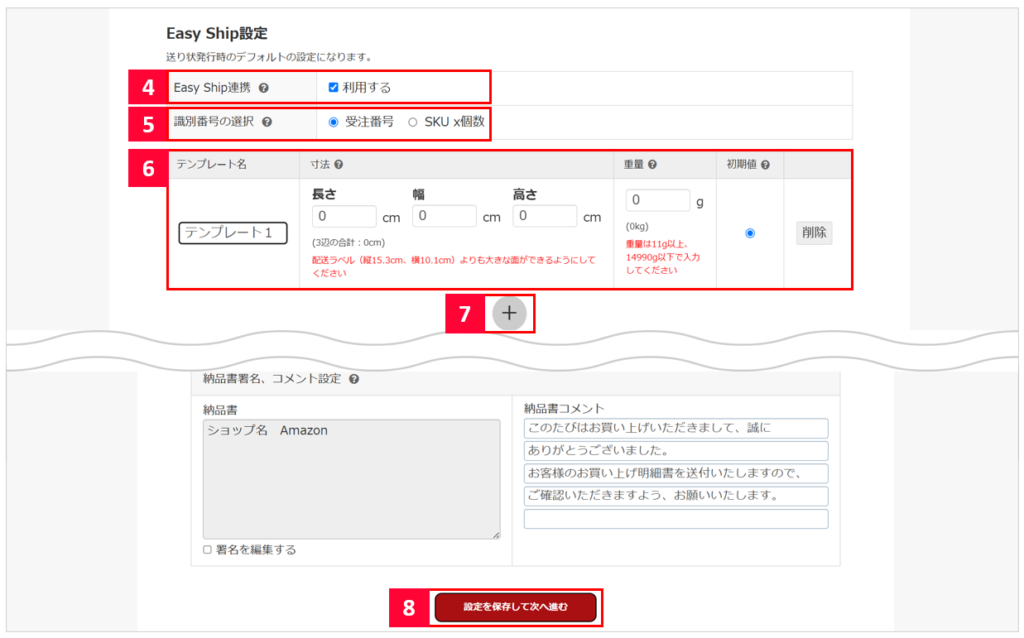
【4】Easyship連携の[利用する]にチェックを入れます。
【5】ラベル内の識別番号に印字する内容を選択します。
【6】ラベル発行する際の箱のサイズを入力します。
・テンプレート名:ラベル発行画面上で表示されるテンプレート名になります
・寸法:箱の長さ、幅、高さを入力してください(3辺の合計を160cm以内にしてください)
・重量:箱の重量を入力してください(11g以上、14990g以下で入力してください)
・初期値:チェックを入れたサイズがラベル発行画面の初期値として表示されます
【7】箱サイズを複数登録する場合は+ボタンより追加をしてください。
【8】入力が終わったら画面最下部、[設定を保存して次へ進む]をクリックして保存を行ってください。
■セラーセントラル上での利用設定について
GoQSystemへEasyshipのご注文として取得するには、注文レポートの設定が必要となります。
セラーセントラル上で、注文レポートの項目に[Ship service Name(配送方法)]の追加を行って下さい。
追加方法はこちらのマニュアルをご確認ください。
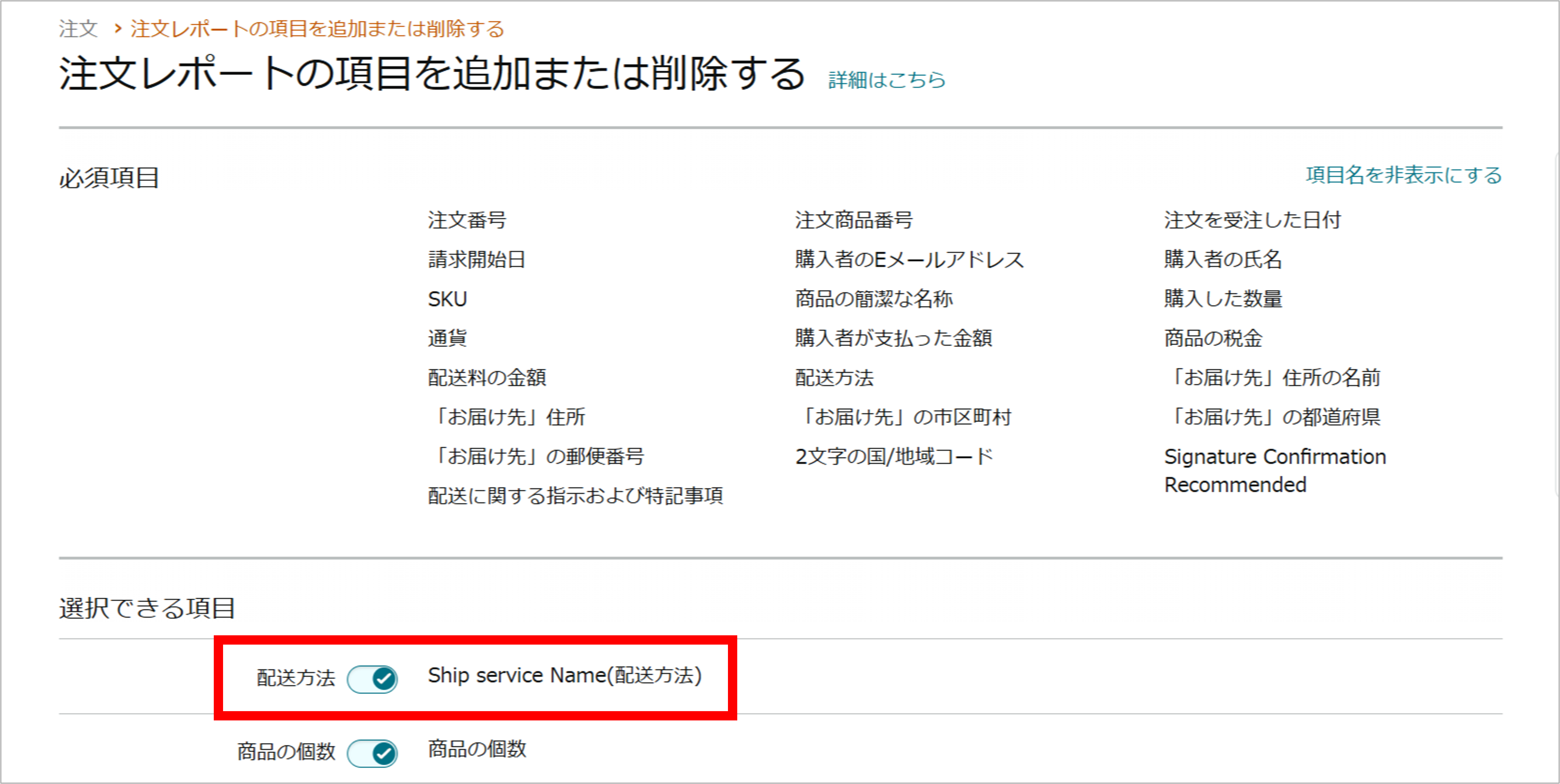
■商品マスターご利用中の場合
商品マスター内にEasyship対象の商品が登録されている場合、各商品ごとに箱サイズの登録が可能となります。
商品マスター上での商品登録方法についてはこちらをご確認ください。

<注意点>
・モール詳細設定内でEasyship利用にチェックが入っている場合のみ、商品マスター上でサイズ登録が
可能となります。利用のチェックが入っていない場合表示されませんのでご注意ください。
・商品マスター上でサイズを登録をした場合、ラベル発行画面では商品マスター上の情報が優先して
表示される形となります。(ラベル発行画面にて他サイズに変更可能)
・商品マスター上でサイズを登録をした場合、ラベル発行画面上でのテンプレート名は一律「商品マスタ
ー」となります。
・商品マスター上でサイズを登録しているEasyship対象商品を複数購入している場合、「幅」「高さ」
「長さ」「重量」はそれぞれの商品で登録しているサイズの中から1番大きい値が採用されます。
■ラベル発行方法
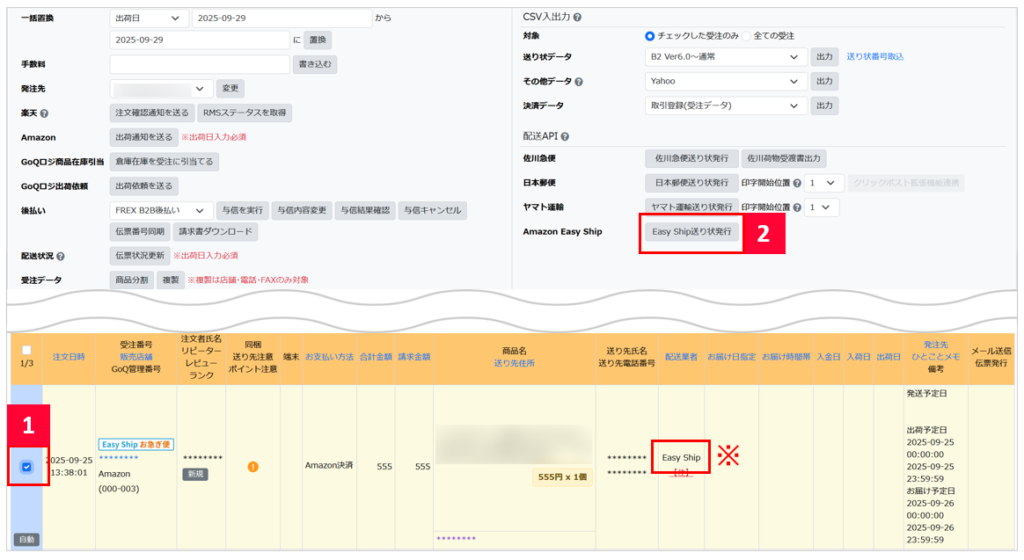
【1】Easyshipのラベルを発行したい注文にチェックを入れます。
【2】Amazon Easyshipの[Easyship送り状発行]ボタンをクリックします。
※Easyshipで発送が必要な注文は受注取得時の時点で配送方法が[Easyship]となります
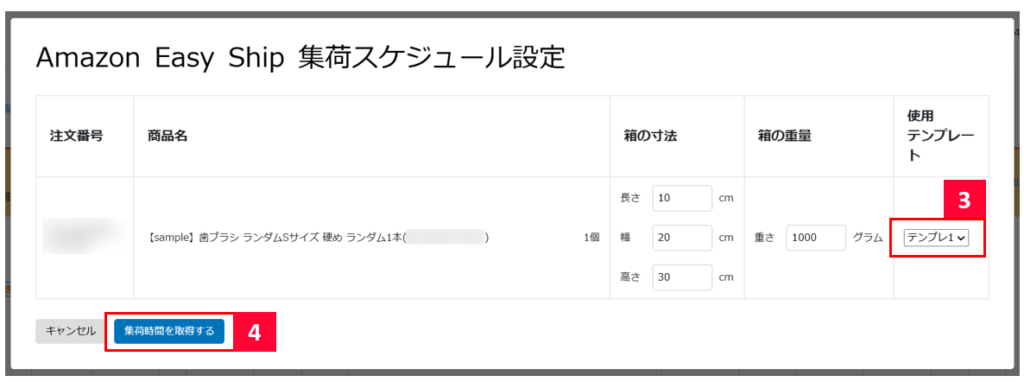
【3】注文ごとに使用するテンプレートを選択します。
※商品マスター>モール詳細設定で登録した値がデフォルトで入力されております。
入力された値を変更する場合は、画面上より直接修正ください。
また、商品マスターのテンプレートは該当の受注の商品SKUと商品マスターに登録されている商品
SKUが一致していないと表示されませんので、ご注意ください。
【6】[パッケージを作成する]をクリックします。
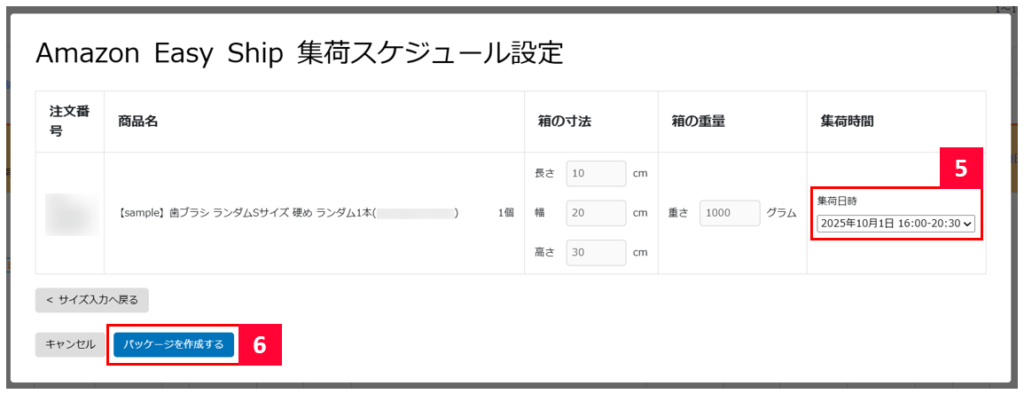
【5】注文ごとに荷物の[集荷日時]を選択します。
※集荷時間はAmazonより取得を行います。
選択肢に表示されていない日時は指定できません。
【6】[パッケージを作成する]をクリックします。
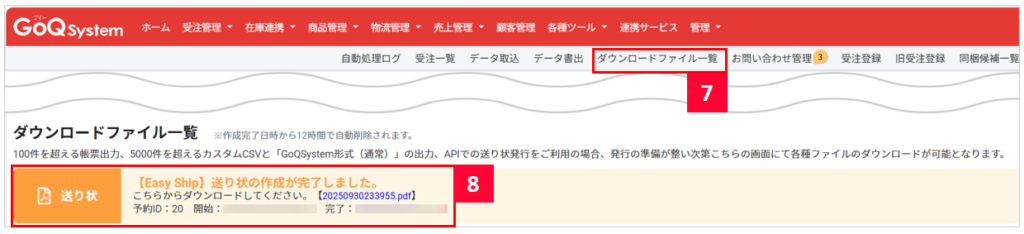
【7】受注管理上部、[ダウンロードファイル一覧]をクリックします。
【8】【6】で出力したラベルデータが[ダウンロードファイル一覧]へ表示されます。
ダウンロードできる状態となりましたら対象PDFデータをダウンロードしていただき、
ラベルの印刷を行ってください。
■ラベル発行後について
ラベル発行後については対象注文へ『送り状番号』のみ反映されます。
反映後については『ステータス:処理済』などへ移動を行って下さい。
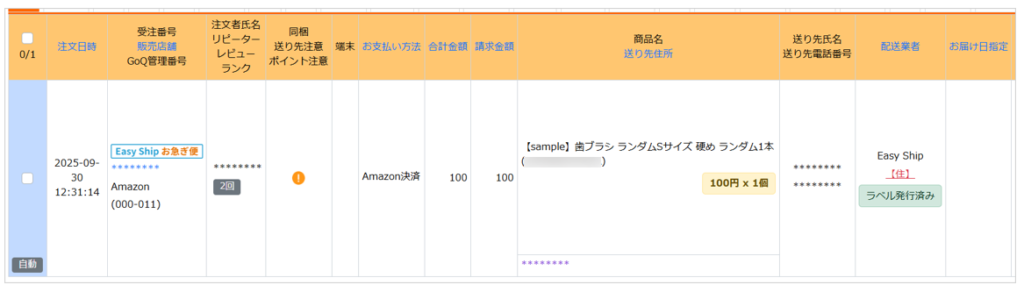
<注意点>
・ラベル発行後、『ラベル発行済み』の表示となります。
・ラベルを発行した注文はセラーセントラル上で自動で出荷通知が実行されます。
・Easyship対象の注文には出荷日の反映は行われません。
また、自動処理の以下の条件もご活用ください。
▼自動処理
【条件:Amazon出荷ステータス:Easyship ラベル作成済】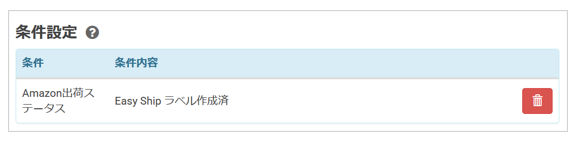
■その他
・「絞り込みパネル」内でも検索ができるよう、以下を追加しております。
配送方法:Easyship
配送フラグ:「Easyship 当日お急ぎ便」「Easyship お急ぎ便」
※配送フラグについては新画面での検索項目となります。
旧画面については「配送状況」にて検索が可能です
・配送業者がEasyshipで取得された場合、「Easyship→その他の配送業者」
「その他の配送業者→Easyship」への変更は出来かねます。
・日時指定便については未対応となっております。
・複数個口および注文分割は出来かねます。














